¿Jugando? Para muchos, navegar por el software de edición de imágenes es solo una tarea tediosa. Pero en Capture One Pro puedes explorar tu material de imagen de forma rápida y eficiente para obtener los resultados deseados de inmediato. El tutorial te ayudará a comprender las diversas funciones de navegación para que puedas dedicar tiempo a la edición y menos a la búsqueda de imágenes.
Principales conclusiones
- La navegación a través de la colección de imágenes es intuitiva y permite una selección rápida de imágenes.
- Con distintas herramientas como la herramienta de mano y la lupa, puedes precisar las imágenes.
- Las combinaciones de teclas ofrecen una manera efectiva de cambiar entre vistas y niveles de zoom.
- Es posible comparar y editar varias imágenes a la vez.
Instrucciones paso a paso
Para optimizar la navegación en Capture One Pro, sigue los siguientes pasos:
Selección de la biblioteca de imágenes
Inicia Capture One Pro y asegúrate de que ves tu biblioteca en el lado izquierdo de la pantalla. Aquí puedes elegir entre diferentes áreas, como "Todas las imágenes" y "Carpetas". La selección actual te muestra las imágenes importadas que están guardadas en tu catálogo virtual.
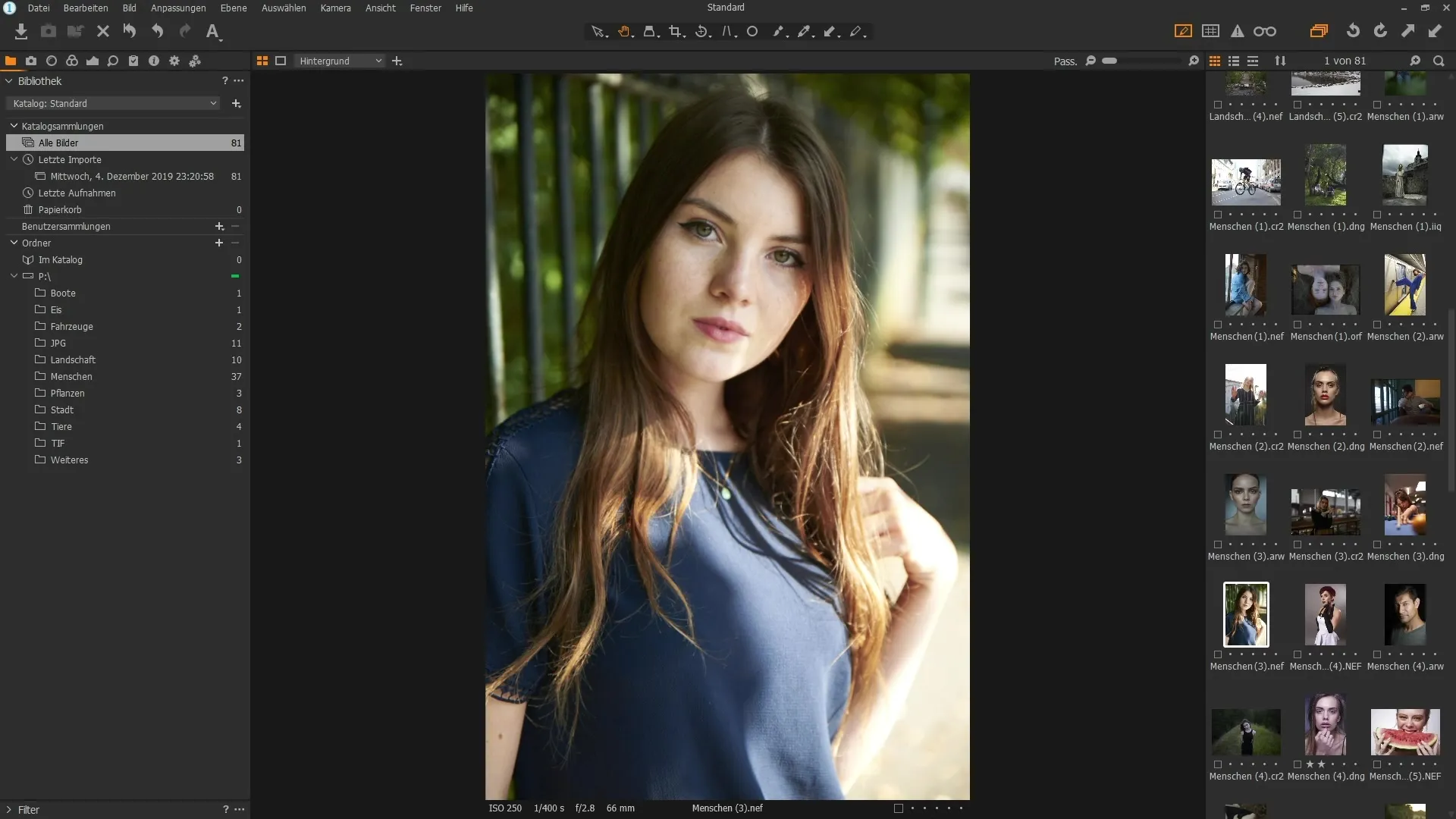
Visualización de imágenes en el navegador de imágenes
En el navegador de imágenes verás todas las imágenes que has importado; esto incluye también las carpetas actuales en tu disco duro. Esto facilita revisar diferentes categorías, como una carpeta con retratos o paisajes.
Seleccionar y mostrar una imagen
Selecciona una imagen del navegador de imágenes. Verás que la imagen aparece en el visor. Para una mejor visualización, puedes ajustar las opciones de zoom en la barra de herramientas. Asegúrate de que el zoom esté configurado en "Ajustar" para mostrar correctamente la imagen en el visor.
Navegar con la herramienta de mano
Si deseas cambiar la vista, puedes usar la herramienta de mano. Haz clic en el icono de la mano o presiona la tecla "H" en tu teclado para convertir el cursor en una mano. Doble clic en la imagen para acercarla al 100 %. Con el ratón presionado, puedes navegar por la imagen y examinar diferentes detalles.
Zoom con la barra deslizante o la rueda del ratón
Puedes acercar o alejar la imagen con la barra deslizante en la zona de zoom. Alternativamente, activa la rueda del ratón para hacer zoom de forma intuitiva al pasar sobre áreas específicas de la imagen. Esto te permite examinar detalles como texturas u ojos con precisión y volver rápidamente si es necesario.
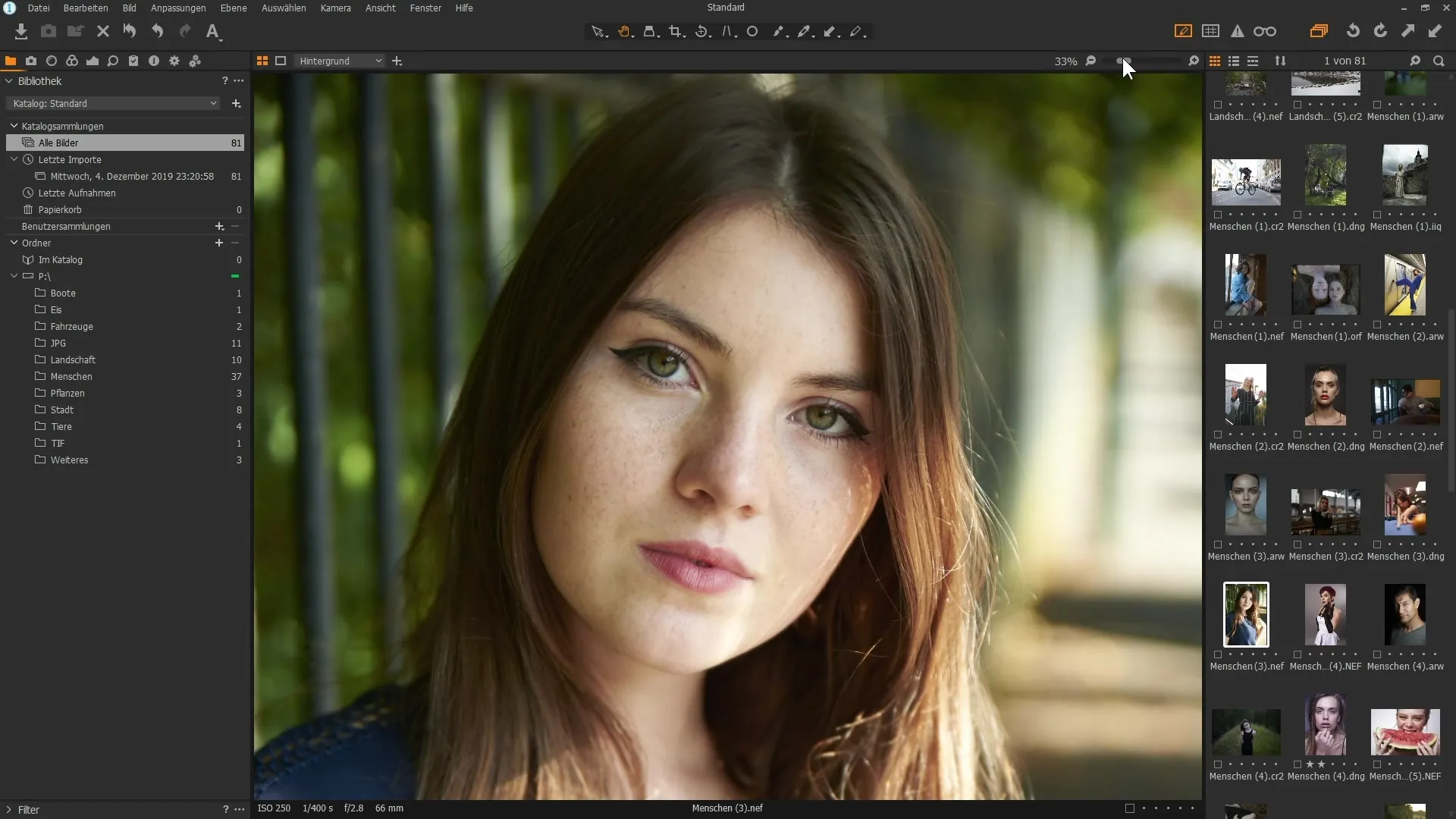
Uso del navegador
Al hacer zoom en la imagen, puedes usar el navegador. Haz clic con el botón derecho del ratón en la imagen para obtener una vista completa. Esta herramienta te muestra exactamente qué área estás viendo actualmente y te permite una navegación rápida por diferentes partes de la imagen.
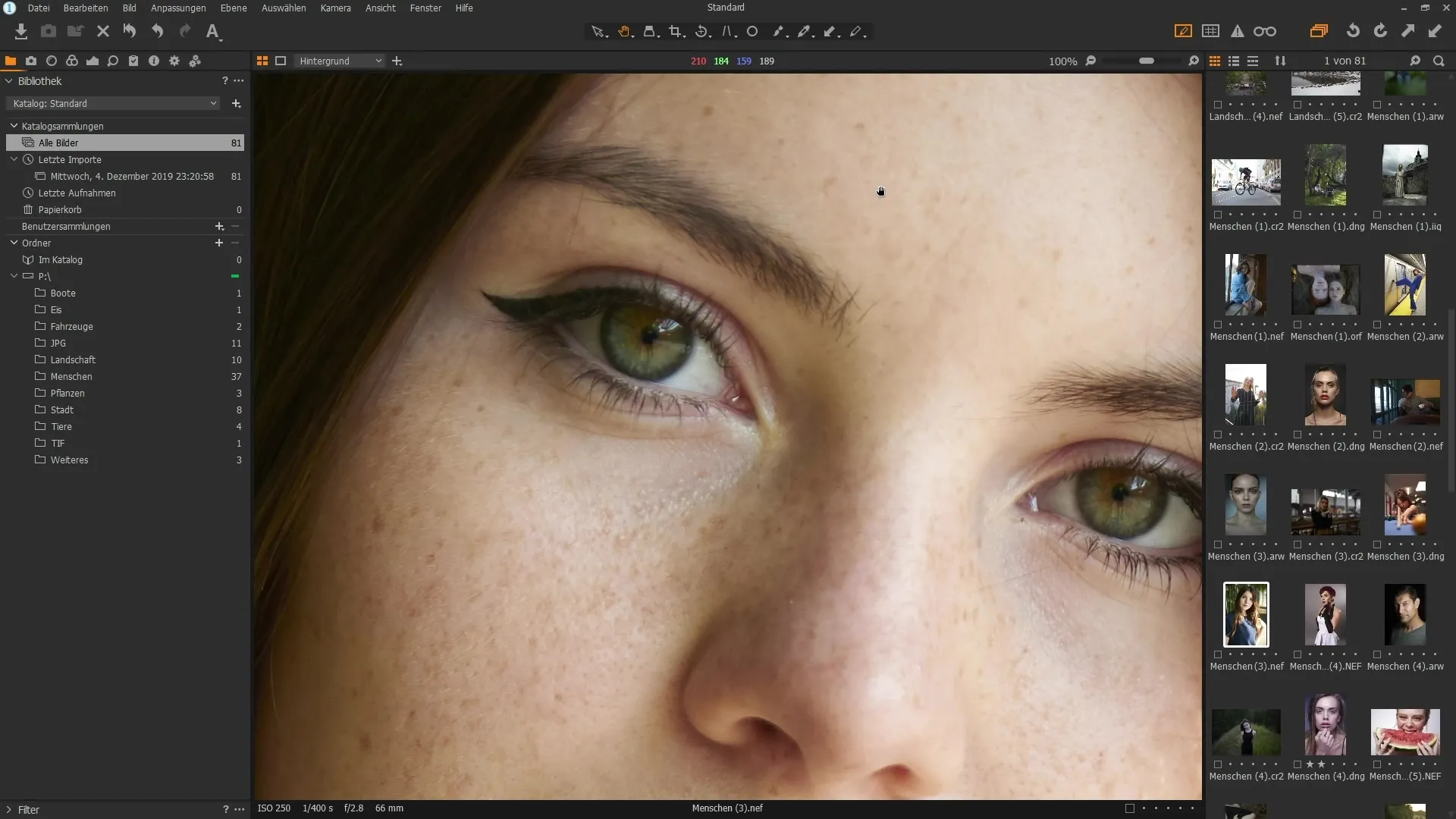
Zoom con combinaciones de teclas
Usa la tecla de control y "+" para hacer zoom en la imagen, o "-" para alejarte. Si deseas ver la imagen completa, la combinación "Ctrl + 0" te será útil. Estas funciones son especialmente útiles si deseas cambiar rápidamente entre vistas.
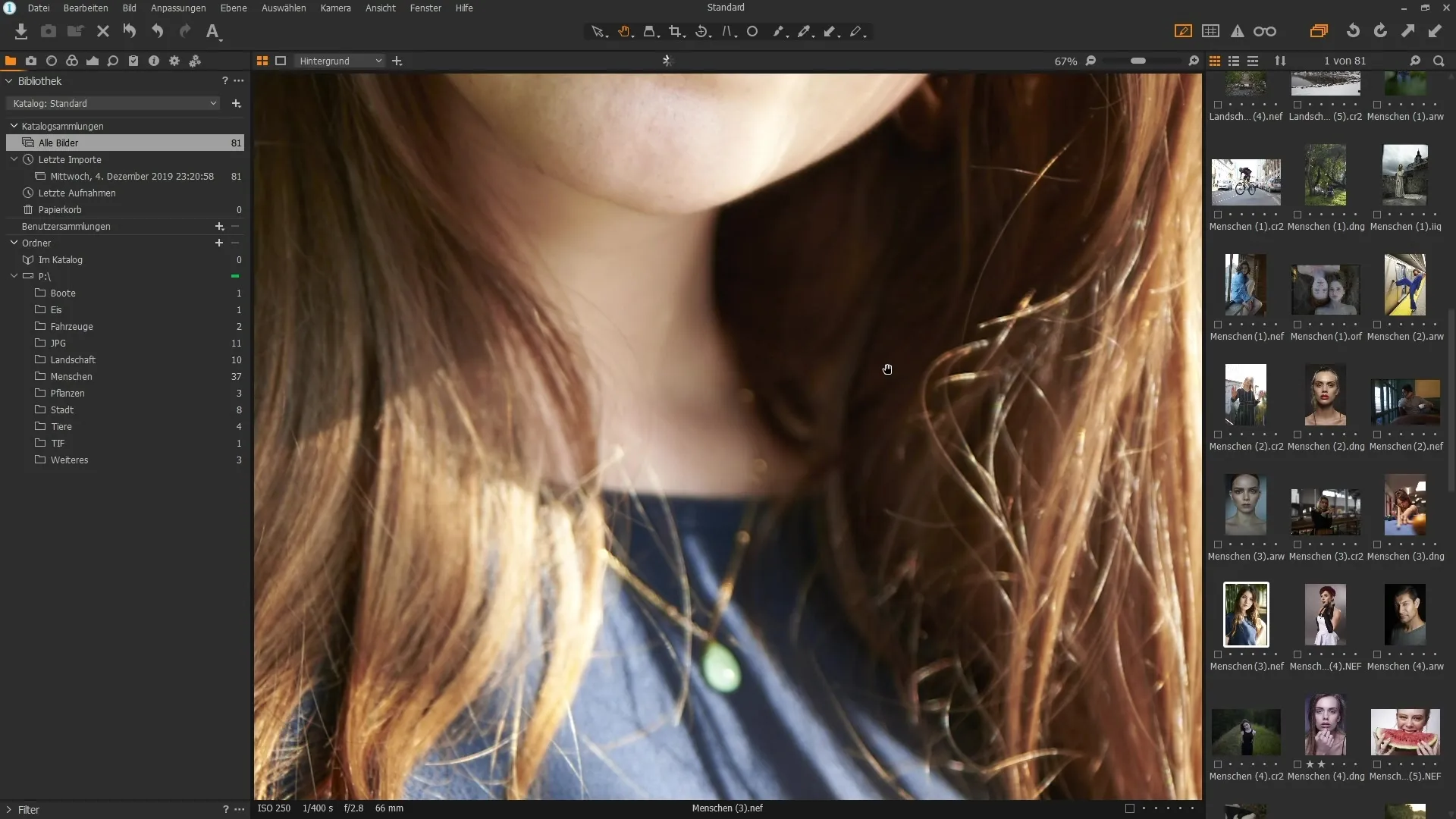
Uso de la lupa para ver detalles
También puedes activar la lupa, ya sea usando la herramienta de lupa o el atajo "P". Con esto, puedes hacer clic en áreas específicas de la imagen para verlas ampliadas. Esto es útil si deseas evaluar ciertos detalles sin cambiar a la vista general.
Cambio entre varias imágenes
Si tienes varias imágenes que deseas comparar, mantén presionada la tecla Control y haz clic en las imágenes que quieras ver. De esta manera, puedes mostrar varias imágenes una al lado de la otra en el visor. Esto es muy útil para seleccionar las mejores opciones.
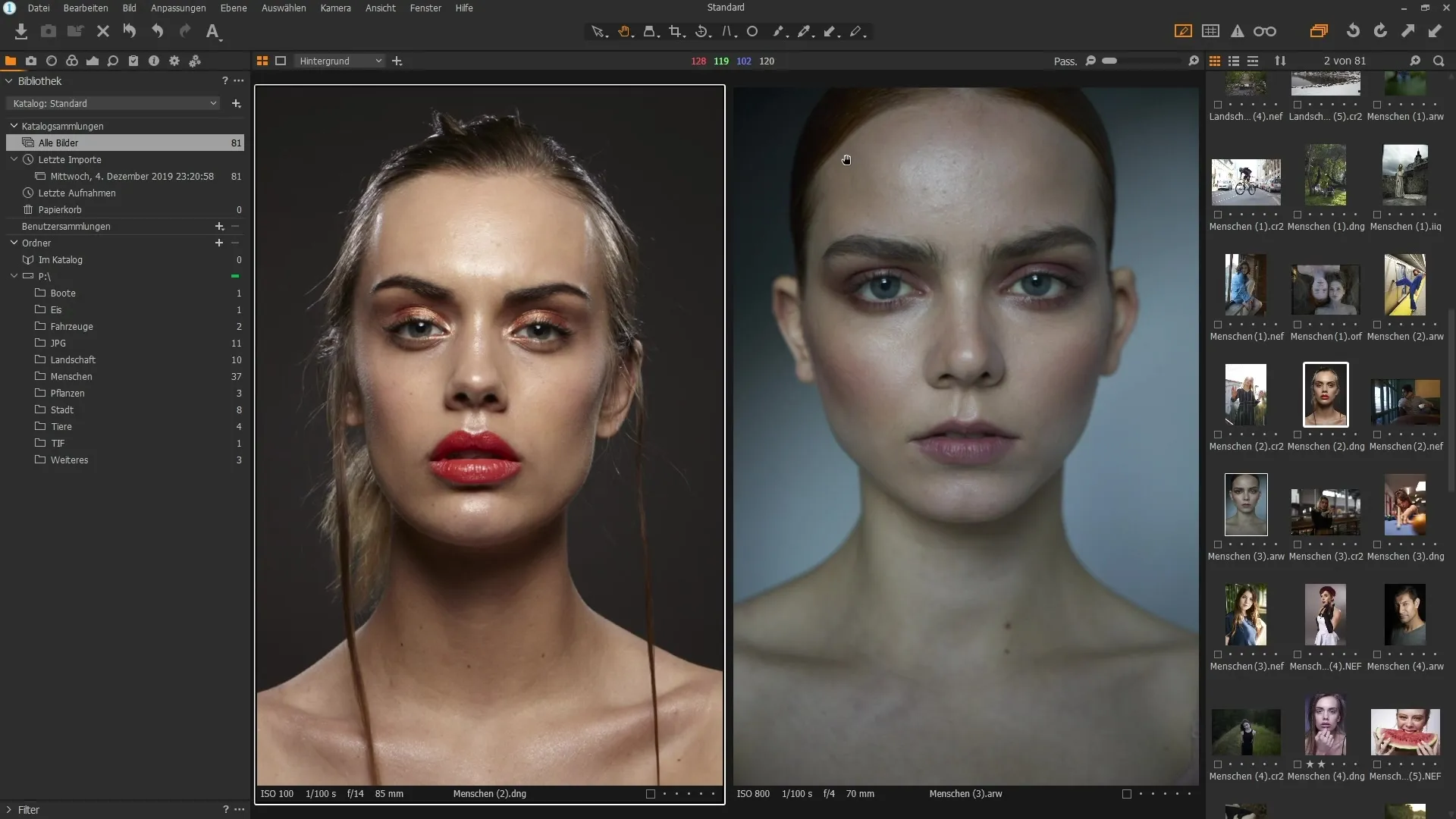
Zoom sincronizado en varias imágenes
Si has seleccionado varias imágenes y quieres sincronizar el zoom, mantén presionada la tecla Shift. De esta manera, el nivel de zoom de ambas imágenes se ajustará al mismo tiempo, lo que facilitará la comparación. También puedes mover ambas imágenes simultáneamente y así ajustar sus perspectivas.
Navegar imagen por imagen
Si deseas navegar por las imágenes en el navegador de imágenes, utiliza las teclas de flecha en tu teclado. Esta opción te permite cambiar rápidamente entre las imágenes sin necesidad de hacer clic en cada una individualmente. De esta manera, ahorras tiempo y mantienes el control de tu selección.
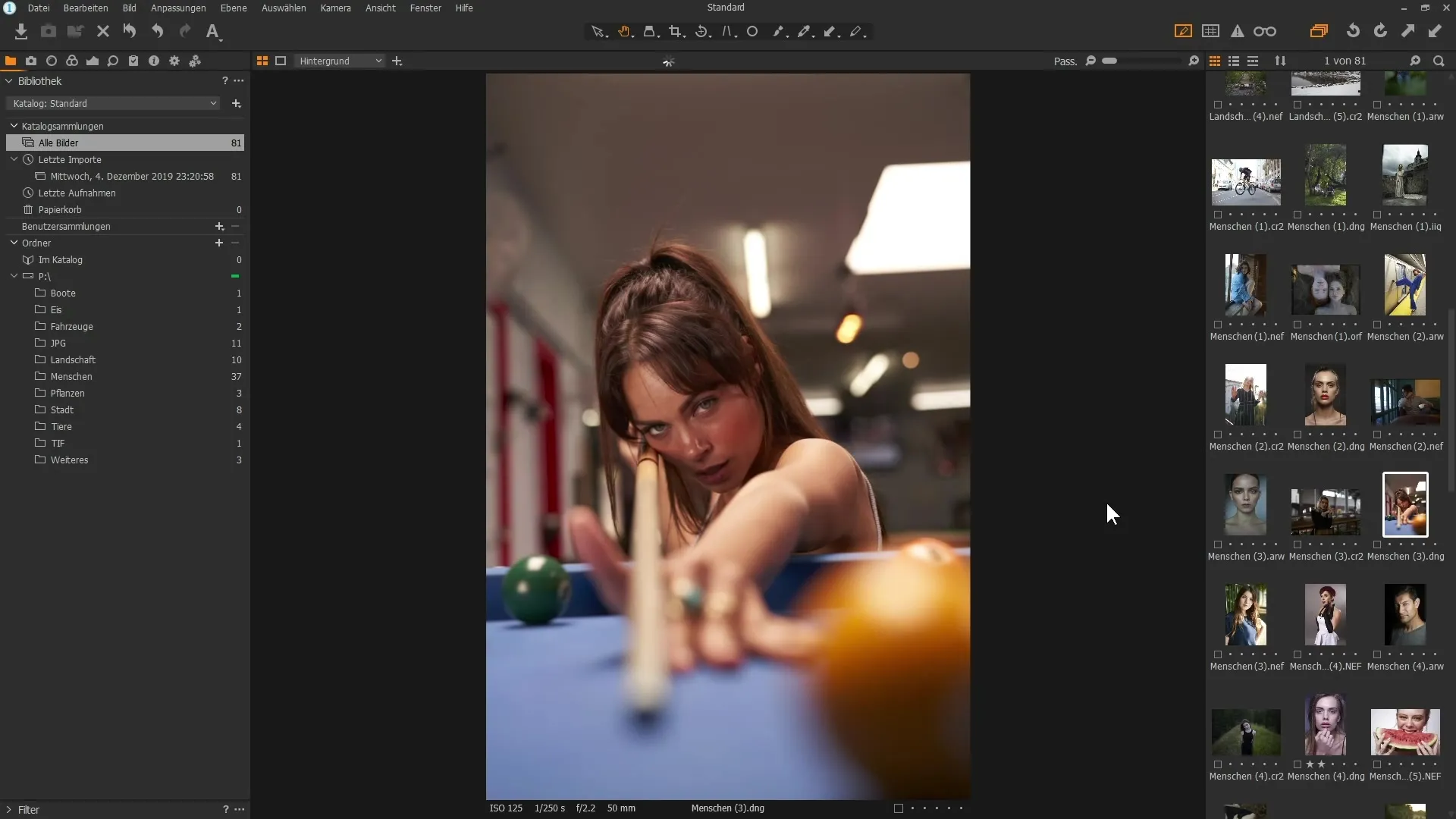
Resumen
En general, Capture One Pro ofrece una interfaz de usuario versátil e intuitiva para navegar y editar de manera efectiva tu colección de imágenes. El uso de combinaciones de teclas y herramientas como la herramienta de mano o la lupa te ayuda a mantener un control preciso sobre tu área de trabajo.
Preguntas frecuentes
¿Qué puedo hacer si no encuentro una imagen?Verifica la carpeta actual en la biblioteca para asegurarte de que has hecho la selección correcta. Vuelve a "Todas las imágenes" si es necesario.
¿Es posible cambiar la vista de varias imágenes a la vez?Sí, al mantener presionada la tecla de control, puedes seleccionar y ajustar varias imágenes al mismo tiempo.
¿Cómo puedo ajustar rápidamente la imagen completa?Utiliza la combinación de teclas "Ctrl + 0" para ajustar la imagen completa al área visible.
¿Cómo puedo activar la lupa?Cambia a la lupa en la barra de herramientas o presiona la tecla "P" en tu teclado.
¿Cómo puedo navegar rápidamente por mis imágenes?Usa las teclas de flecha en tu teclado para cambiar rápidamente entre las imágenes en el navegador de imágenes.


